Customer Insights - Journeys 电子邮件编辑器与出站营销电子邮件编辑器共享外观。 与出站营销电子邮件编辑器一样,Customer Insights - Journeys 编辑器可让您创建个性化电子邮件来吸引客户的注意力。
如需详细了解如何在 Dynamics 365 Customer Insights - Journeys 中创建电子邮件,请参阅创建新电子邮件并设计其内容。
Customer Insights - Journeys 电子邮件编辑器所特有的功能
除了标准的电子邮件编辑器功能之外,Customer Insights - Journeys 电子邮件编辑器还包括独特的个性化功能和 AI 驱动的图像建议。
功能强大的电子邮件个性化
Customer Insights - Journeys 电子邮件编辑器具有一个新的辅助编辑控件,用于绑定个性化数据。 使用个性化数据动态填充每个电子邮件收件人所特有的信息。
在 Customer Insights - Journeys 电子邮件中添加个性化数据
- 添加文本字段以创建占位符,然后选择工具栏中的个性化按钮
 。
。 - 选择选择数据字段以选择数据源。 数据源可以基于受众、触发器或合规性。
- 选择数据源后,您可以搜索要查找的特定属性或触发器。
- 添加标签,以在邮件内容中快速标识动态文本。
- 内容设计器将突出显示个性化设置的动态文本。
- 在工具箱的个性化设置选项卡中查看和编辑所有动态文本。

链接到存储在资产库中的文档和视频
通过直接链接到存储在资产库中的文档,向电子邮件添加功能丰富的链接。 要链接到文档或视频:
- 向 Customer Insights - Journeys 电子邮件添加文本、按钮或图像。
- 在按钮或图像编辑窗格(或文本链接对话中)中,选择链接到下拉列表,然后选择文件下载。
- 要链接到图像库中的文档,选择选择文件,然后选择浏览库,然后选择文件。
- 或者,您可以选择上载到库来上载要链接的新文件。
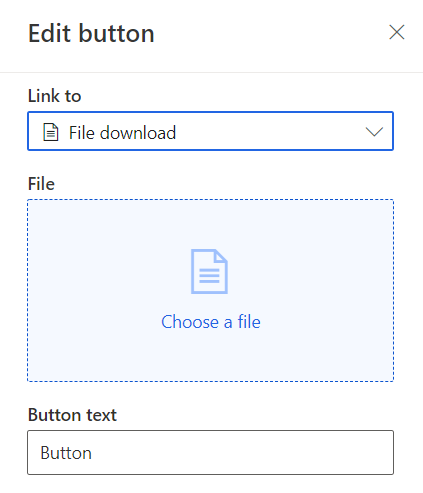
在电子邮件中使用图像版本
当您将图像上传到资源库时,系统会为每个图像分配一个唯一标识符以及一个 ts(时间戳)元素。 此时间戳指示图像的特定版本。 例如,图像 URL 可能如下所示:
https://assets-eur.mkt.dynamics.com/xxxxxxxxxxx/digitalassets/images/ffa161c6-d5f5-ef11-be1f-7c1e52775df0?ts=638796358277348175
上传新版本的图像时,图像标识符保持不变,但 ts 元素会发生变化。
向电子邮件中添加图像
默认情况下,电子邮件会添加特定版本的图像,因为它包含唯一的 ?ts 元素。 如果您始终希望显示最新版本的图像,删除电子邮件 HTML 版本中的 ?ts 元素,或使用从 URL 插入选项并排除 ?ts= 部分,如下所示:
https://assets-eur.mkt.dynamics.com/xxxxxxxxxxx/digitalassets/images/ffa161c6-d5f5-ef11-be1f-7c1e52775df0
备注
删除 ?ts= 元素并不能解决缓存问题。
链接到调查、事件、市场营销页面、Microsoft Teams 事件或日历项
在 Customer Insights - Journeys 电子邮件编辑器中使用文本、图像或按钮,您可以链接到调查、事件或市场营销页面。 您还可以创建文本、按钮或图像链接,允许收件人加入 Microsoft Teams 活动或创建新的日历项目。
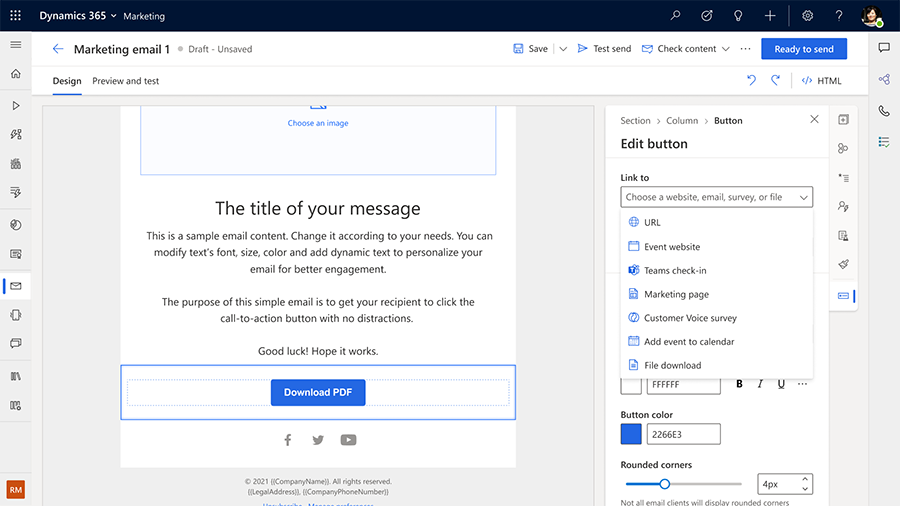
链接到下拉列表允许以下选项用于 Teams 签入和日历项目:
- Teams 签入:选择按钮或图像应链接到的特定 Teams 活动或会话。
-
添加到日历:链接到 iCalendar 文件。 使用应添加到日历的内容下拉列表选择包括在 iCalendar 文件中的信息。 选项包括:
- 仅事件:iCalendar 文件仅包含联系人已注册的事件。
- 已注册的事件和会话:该文件包含联系人已注册的事件和会话的信息。
- 仅注册的会话:该文件仅包含联系人已注册的事件会话。
为邮件选择合规配置文件、目的和主题
在电子邮件设置的合规性部分,您需要为电子邮件选择合规配置文件和目的。 这可确保按照合规配置文件和目的的强制模型的要求进行同意检查。 您可以为电子邮件选择主题,这样可以收集更细粒度的同意数据,让您的客户能够准确地收到他们需要的通信信息。 了解更多:管理 Customer Insights - Journeys 中的电子邮件和文本消息的同意
预览和测试发送电子邮件
在向许多收件人发送电子邮件之前,先使用示例受众成员测试电子邮件,确保正确显示内容、布局和设计。 这可以使用电子邮件设计器工具中的预览和测试选项卡轻松完成。 在预览和测试选项卡中,您可以选择示例访问群体成员(例如,联系人或潜在顾客)的记录触发器数据或其他个性化数据,并预览将发送给该收件人的确切内容。 预览包括根据选定的访问群体成员数据动态生成的内容,并提供收件人将看到的真实预览。
要预览特定访问群体的内容,请执行以下操作:
- 在电子邮件设计器中,转到预览和测试选项卡,并选择编辑示例数据。
- 在访问群体数据侧窗格中,选择示例访问群体成员。
- 要验证是否正确设置了所有动态文本的默认值,请不要选择任何访问群体成员记录。 预览将显示默认值。
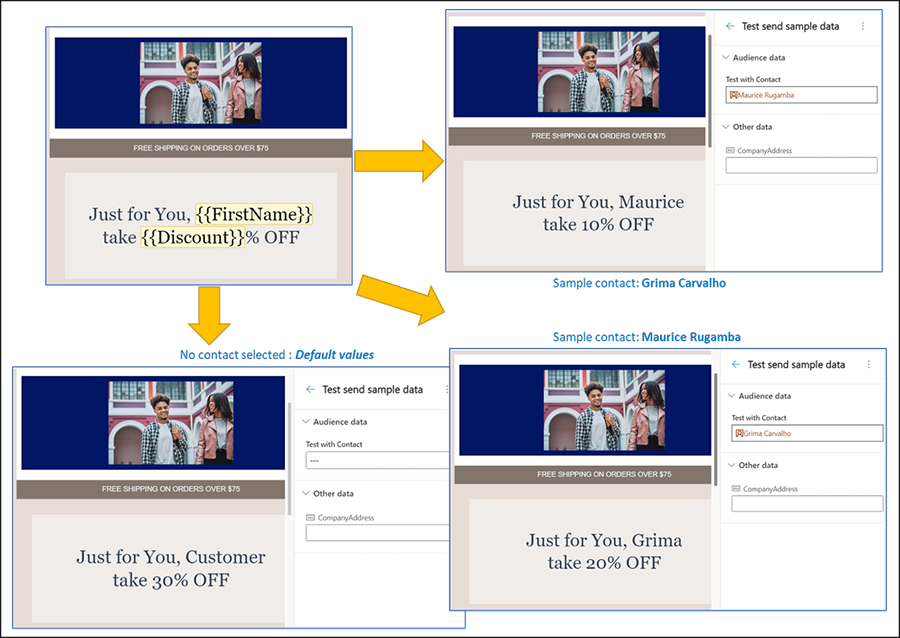
要预览源自触发器的个性化内容,请按照上述步骤作,然后选择或输入触发器数据。 以下是一个示例,当引发业务触发器“事件已创建”时,将发送电子邮件,电子邮件中将包括事件编号和标题(来自触发器的数据)。
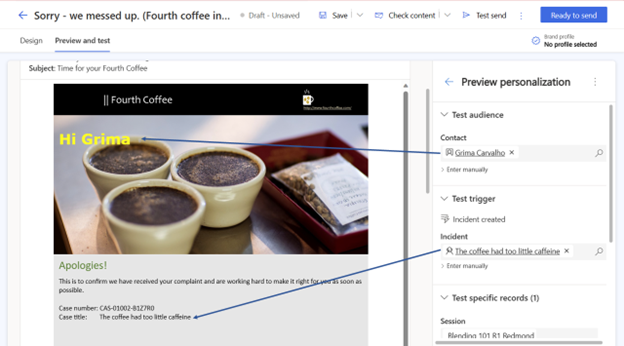
备注
对于没有绑定到受众的动态文本,可以输入示例值,查看内容的呈现情况。 您还可以替代来自所选访问群体记录或触发器的实际数据。 要替代数据,为所选项目选择手动输入并提供您自己的值。 这是一种快速而简单的检查边缘情况的方法。
将预览电子邮件发送给您自己或其他测试电子邮件地址,以验证它在不同的设备和电子邮件应用上的呈现方式。 预览电子邮件会自动在主题标题中包含“[测试]”。